Zarządzanie kolumnami niestandardowymi w tabeli
Można tworzyć i aktualizować jedna lub więcej niestandardowych kolumn w tabeli. Podczas tworzenia kolumny niestandardowej należy określić zestaw właściwości, takich jak nazwa kolumny, nazwa wyświetlana i typ danych, jakie będzie zawierać. Aby uzyskać więcej informacji, zobacz Metadane atrybutu tabeli.
Uwaga
Każda tabela ma kolumny systemowe, takie jak kolumny, które informują o ostatniej aktualizacji wiersza, i o osobie, która przeprowadziła aktualizację. Tabele standardowe zawierają także kolumny standardowe (domyślne). Nie można modyfikować lub usuwać kolumn systemowych ani kolumn standardowych. Podczas tworzeniu kolumny niestandardowej funkcjonalność powinna się pojawić u góry tych wbudowanych kolumn.
Tworzenie kolumny
W lewym okienku nawigacyjnym powerapps.com wybierz Tabele. Jeśli elementu nie ma w okienku panelu bocznego, wybierz …Więcej, a następnie wybierz żądany element.
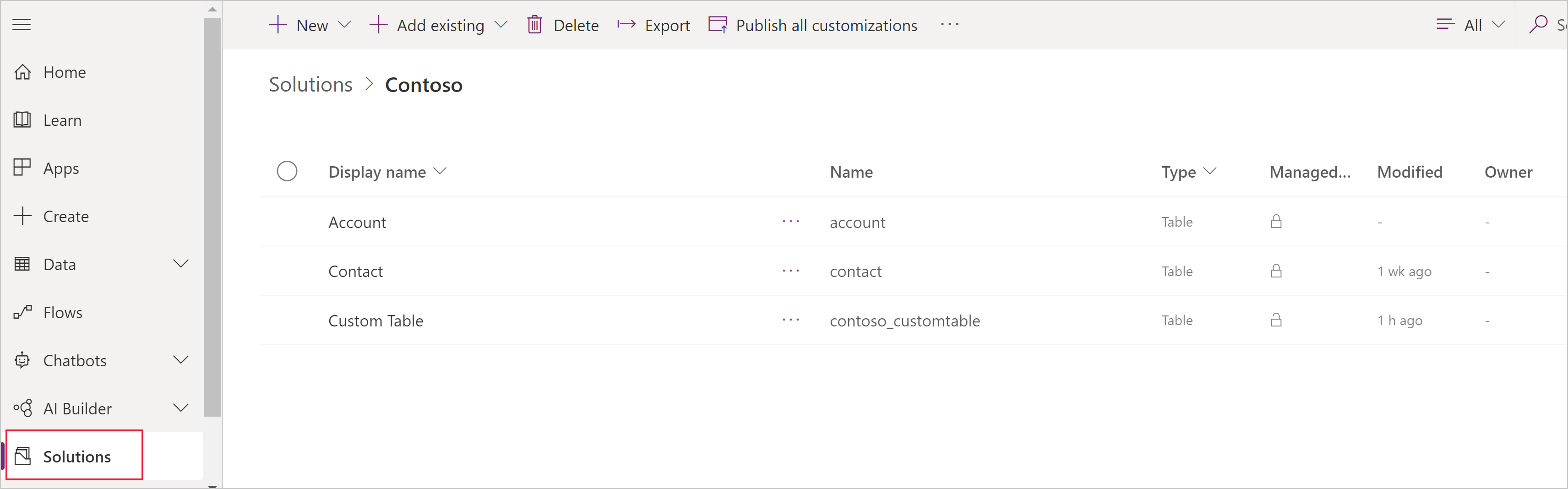
Wybierz istniejącą tabelę lub Utwórz nową tabelę
Dodaj nową kolumnę do encji klikając Dodaj kolumnę.
W panelu Nowa kolumna, wprowadź Nazwa wyświetlana dla kolumny, Nazwa zostanie wypełniona automatycznie i będzie używana jako unikatowa nazwa kolumny. Nazwa wyświetlana jest używana podczas prezentacji tej kolumny dla użytkowników, Nazwa jest używana podczas tworzenia aplikacji, w wyrażeniach i formułach.
Uwaga
Kolumna Nazwa wyświetlana może być aktualizowana w dowolnym momencie, aby wyświetlać się w różny sposób w aplikacjach, kolumna Nazwa nie może zostać zmieniona po zapisaniu encji, ponieważ mogłoby to spowodować uszkodzenie istniejącej aplikacji.
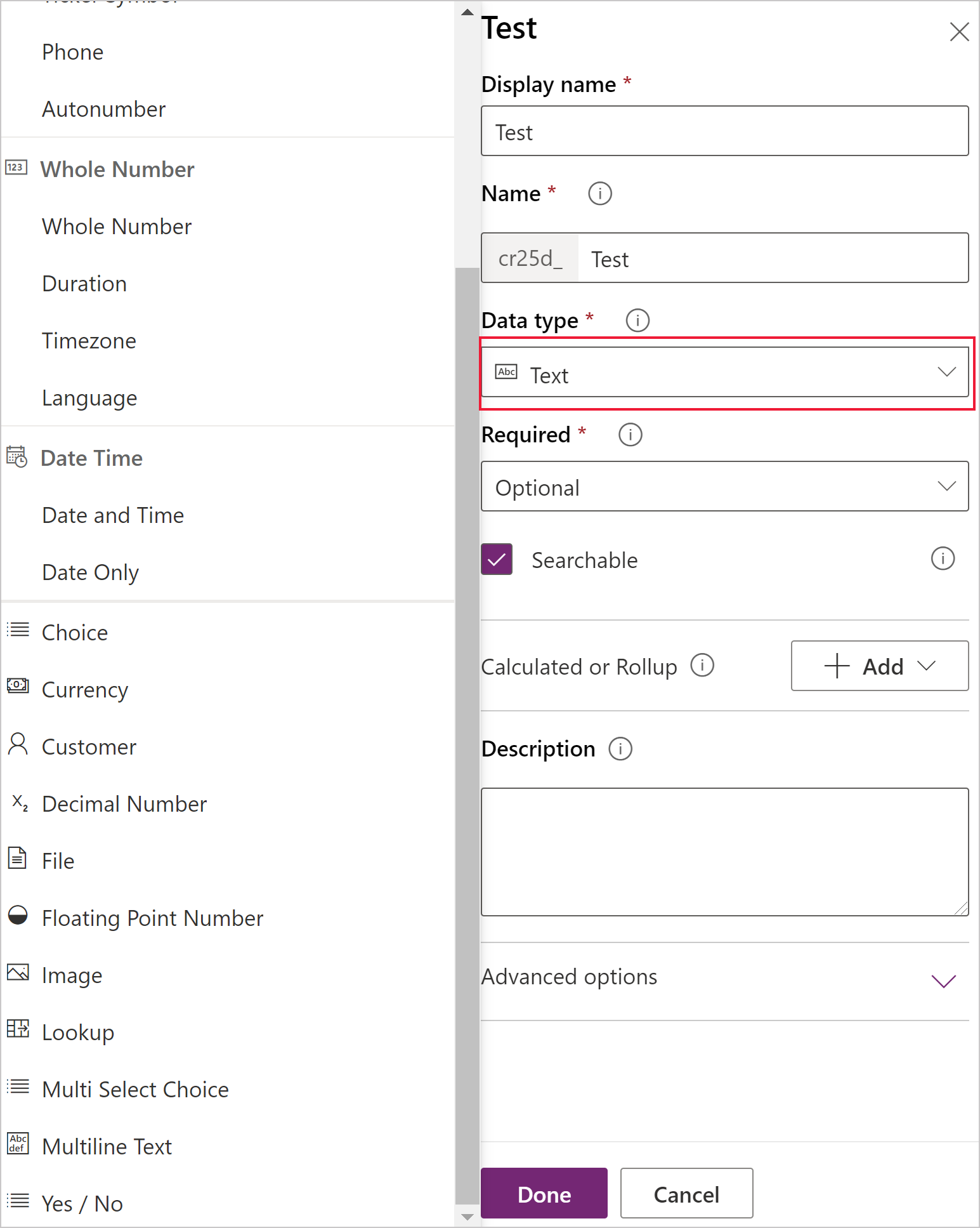
Wybierz Typ danych dla kolumny, kontroluje to sposób w jaki informacje są przechowywane oraz w jaki sposób są prezentowane w aplikacji. Na przykład tekst jest przechowywany inaczej niż liczba dziesiętna czy adres URL. Aby uzyskać więcej szczegółowych informacji na temat dostępnych typów danych, zobacz Metadane atrybutu tabeli.
Jeśli zostanie wyświetlony monit, określ dodatkowe informacje dotyczące określonego typu danych. W zależności od typu danych zostaną wyświetlone różne kolumny. Jeśli tworzysz kolumnę typu Wybór lub Zestaw opcji wyboru wielokrotnego możesz wybrać Nowy zestaw opcji i utworzyć nowy Wybór podczas tworzenia kolumny. Aby uzyskać więcej informacji, zobacz Utwórz zestaw opcji
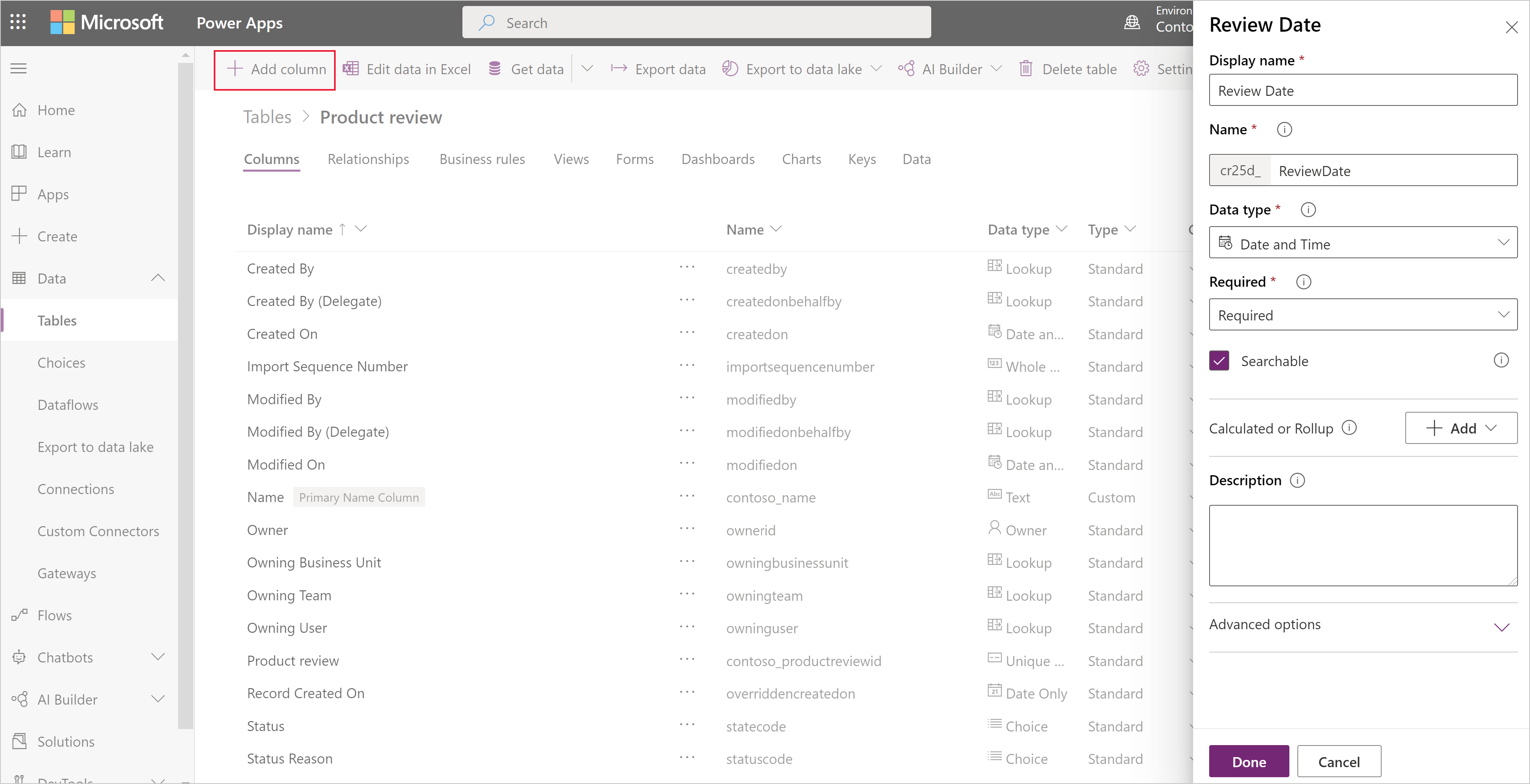
W obszarze Wymagane, zaznacz pole wyboru, jeśli chcesz rekomendować tę kolumnę jako wymaganą w aplikacjach. To nie zapewnia egzekwowania za pośrednictwem połączeń z Microsoft Dataverse. Jeśli zachodzi konieczność zapewnienia uzupełnienia kolumny, utwórz Regułę biznesową
W obszarze Z możliwością wyszukiwania, zaznacz pole wyboru, jeśli ta kolumna ma być dostępna w Widokach, Wykresach, Pulpitach nawigacyjnych i Szukaniu zaawansowanym. W większości przypadków to pole wyboru powinno być zaznaczone.
Wybierz Gotowe, aby zamknąć panel Kolumna i wrócić do tabeli. Można powtórzyć kroki od 3 do 9 dla każdej dodatkowej kolumny.
Ważne
Kolumna nie jest zapisana i utworzona aż do momentu, gdy zapiszesz zmiany dla tabeli.
Wybierz Zapisz tabelę, aby zakończyć zmiany i zapisać je do Dataverse.
Gdy operacja zostanie ukończona pomyślnie otrzymasz powiadomienie. Jeśli operacja zakończy się niepowodzeniem, komunikat o błędzie wskaże problemy, które wystąpiły oraz sposób ich naprawienia.
Tworzenie kolumny obliczanej lub kolumny podsumowanie
Kolumny obliczane umożliwiają automatyzację ręcznych obliczeń wykorzystywanych w procesach biznesowych. Na przykład sprzedawca może chcieć znać ważony przychód z szansy sprzedaży, który jest oparty na szacowanym przychodzie z szansy sprzedaży pomnożonym przez prawdopodobieństwo. Lub może chcieć automatycznie zastosować zniżkę, jeśli zamówienie jest większe od 500 zł. Kolumna obliczana może zawierać wartości wynikające z prostych operacji matematycznych lub z operacji warunkowych, takich jak większe-niż, jeśli-w przeciwnym razie i wielu innych. Kolumny obliczane można utworzyć przy użyciu następujących typów danych:
- Jeden wiersz tekstu
- Zestaw opcji
- Dwie opcje
- Liczba całkowita
- Liczba dziesiętna
- Waluta
- Data i godzina
Aby uzyskać więcej informacji dotyczących typów obsługiwanych wyrażeń i przykładów, zobacz Definiowanie kolumn obliczanych
Aktualizuj lub usuń kolumnę
W lewym okienku nawigacyjnym powerapps.com wybierz Tabele. Jeśli elementu nie ma w okienku panelu bocznego, wybierz …Więcej, a następnie wybierz żądany element.
Otwórz tabelę.
Na liście kolumn, dla wybranej tabeli wybierz kolumnę, a następnie wykonaj jedną z następujących czynności:
- Zmień jedną lub kilka właściwości kolumn.
- Usuń kolumnę, klikając lub naciskając wielokropek (...) obok prawej krawędzi kolumny, a następnie klikając lub naciskając Usuń.
Aby zapisać zmiany, wybierz Zapisz tabelę.
Ważne
Zmiany zostaną utracone jeśli nie zapiszesz ich przed otworzeniem innej strony w przeglądarce lub zamknięciem przeglądarki.
Gdy operacja zostanie ukończona pomyślnie otrzymasz powiadomienie. Jeśli operacja zakończy się niepowodzeniem, komunikat o błędzie wskaże problemy, które wystąpiły oraz sposób ich naprawienia.
Sprawdzone metody postępowania i ograniczenia
Podczas tworzenia i modyfikowania kolumn należy pamiętać o poniższych kwestiach:
- Nie można modyfikować lub usuwać kolumn systemowych ani ich wartości.
- W standardowej tabeli nie można zmodyfikować ani usunąć kolumny standardowej (domyślnej), dodać kolumny, która wymaga danych, ani wprowadzić żadnych zmian, które mogą uszkodzić aplikację, która korzysta z tej tabeli.
- W przypadku tabeli niestandardowej należy się upewnić, że wprowadzone zmiany nie uszkodzą żadnej aplikacji, która korzysta z tej tabeli.
- Każda kolumna niestandardowa musi otrzymać nazwę, która jest unikatowa w tabeli i nie można zmienić nazwy kolumny po utworzeniu.
Następne kroki
- Definiowanie relacji między tabelami
- Tworzenie reguły biznesowej
- Tworzenie aplikacji za pomocą tabeli
- Utwórz aplikację od podstaw przy użyciu bazy danych Dataverse
Zasady zachowania poufności informacji
Dzięki modelowi Microsoft Power Apps Common Data zbieramy i przechowujemy nazwy tabeli i kolumn niestandardowych w naszym systemie diagnostycznym. Używamy tej wiedzy, aby poprawiać model typowych danych dla naszych klientów. Nazwy tabeli i kolumn tworzone przez Twórców pomagają nam zrozumieć scenariusze, które są typowe dla całej Wspólnoty Microsoft Power Apps i stwierdzają przerwy w pokryciu tabeli standardowych usługi, takim jak schematy związane z organizacją. Dane w tabelach bazy danych skojarzonych z tymi tabelami są poza dostępem i nie są używane przez firmę Microsoft ani replikowane poza regionem, w który ta baza danych została utworzona. Nazwy tabeli i kolumn niestandardowych mogą być replikowane w regionach i są usuwane zgodnie z naszymi zasadami przechowywania danych. Microsoft dba o prywatność użytkownika, co opisano w dalszej części w naszym Centrum zaufania.
Uwaga
Czy możesz poinformować nas o preferencjach dotyczących języka dokumentacji? Wypełnij krótką ankietę. (zauważ, że ta ankieta jest po angielsku)
Ankieta zajmie około siedmiu minut. Nie są zbierane żadne dane osobowe (oświadczenie o ochronie prywatności).